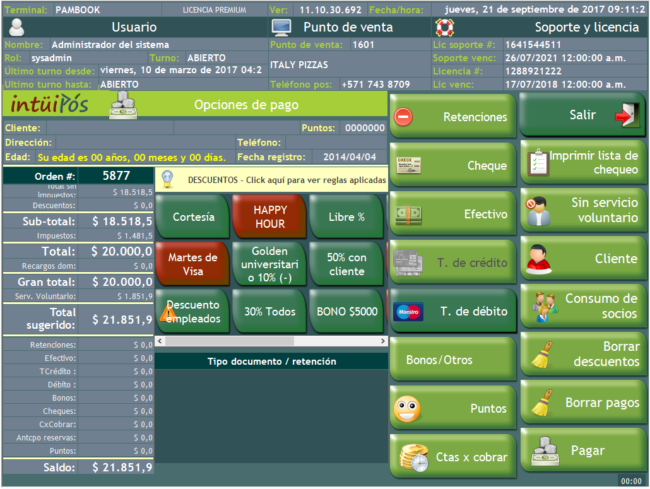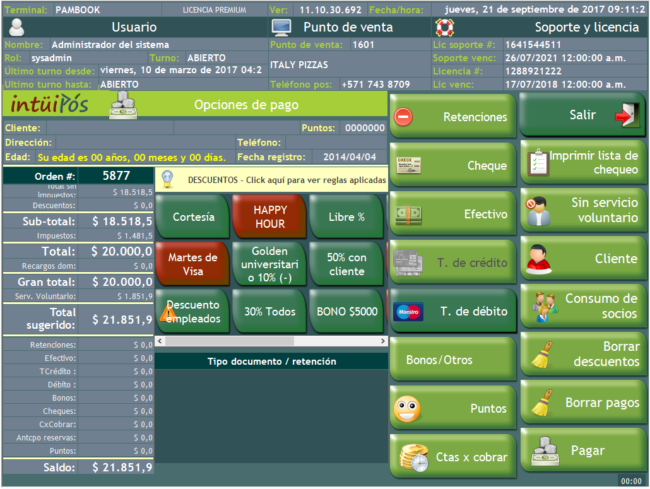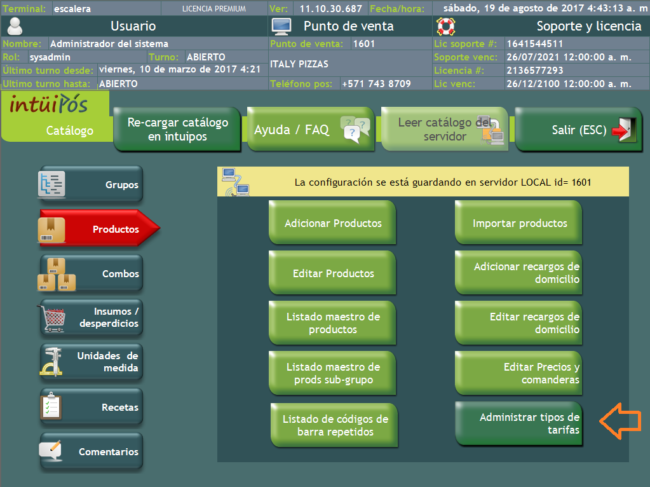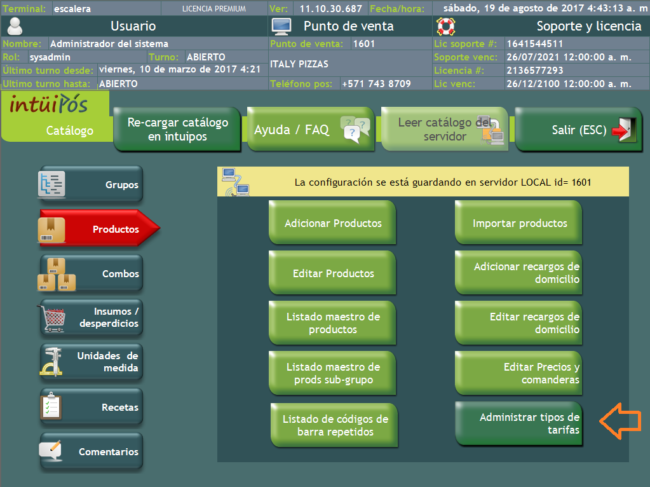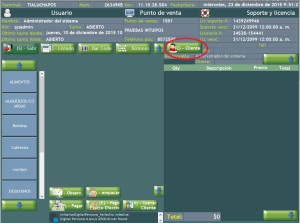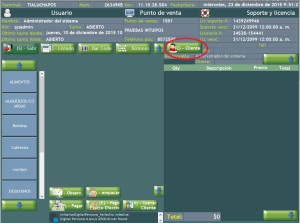ADICIONAR MOBILIARIO AL COMEDOR
ADICIONAR MOBILIARIO AL COMEDOR
VÍDEO TUTORIAL
Esta función le permite adicionar más mesas y otro mobiliario al menú de comedores.
INSTRUCTIVO
1. Estando en el menú principal de intüipós, hacer click en el botón, “Configuración”.
2. Aparecerá el menú de configuración del sistema, hacer click en el botón, “Comedores” de la columna de la izquierda.
3. Hacer click en el botón, “Administración de mesas y mobiliario”.
4. Aparecerá el menú de comedores con las mesas que ya están creadas.
5. Para agregar una nueva mesa, hacer clik sobre el botón de mesa en la parte superior del menú.
6. Aparecerá un cuadro, ingresar el nombre o numero de la nueva mesa que se va a crear.
7. Oprimir ENTER, aparecerá un cuadro confirmando la adición del mobiliario.
8. Hacer click en “OK”.
9. La mesa aparecerá en el menú de comedores.
10. Seleccionar la mesa y sin soltar el click derecho del mouse, llevar la mesa al lugar donde desee ubicarla. Una vez ubicada la mesa soltar el mouse.
11. Hacer click en “Salir” para regresar al menú de configuración del sistema.